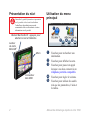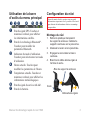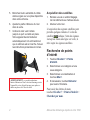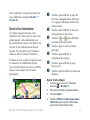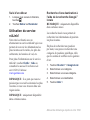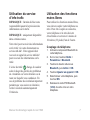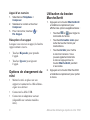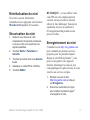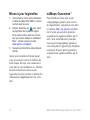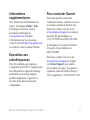nüvi
®
1690
Manuel de démarrage rapide
0110229

2 Manuel de démarrage rapide du nüvi 1690
Présentation du nüvi
Consultez le guide Informations importantes
sur le produit et la sécurité inclus dans
l’emballage du produit pour prendre
connaissance des avertissements et autres
informations sur le produit.
Connecteur
mini-USB
Bouton Marche/Arrêt : appuyez pour
allumer le nüvi et l’éteindre.
Lecteur
de carte
MicroSD
™
Micro
Utilisation du menu
principal
➊
Touchez pour rechercher une
destination.
➋
Touchez pour afcher la carte.
➌
Touchez pour passer un appel
lorsque vous êtes connecté à un
téléphone portable compatible.
➍
Touchez pour régler le volume.
➎
Touchez pour utiliser des outils
tels que les paramètres, l’aide et
la météo.
➊ ➋
➌ ➍
➎
➊ ➋
➌ ➍
➎

Manuel de démarrage rapide du nüvi 1690 3
Utilisation de la barre
d’outils du menu principal
➋ ➌ ➍ ➎➊ ➏ ➐
➊
Etat du signal GPS. Touchez et
maintenez enfoncé pour afcher
les informations satellite.
➋
Etat de la technologie Bluetooth
®
.
Touchez pour modier les
paramètres Bluetooth.
➌
Indicateur du mode d’utilisation.
Touchez pour sélectionner un mode
d’utilisation.
➍
Heure actuelle. Touchez pour
modier les paramètres de l’heure.
➎
Température actuelle. Touchez et
maintenez enfoncé pour afcher les
informations météorologiques.
➏
Etat du signal du service nüLink!.
➐
Etat de la batterie.
Conguration du nüvi
Avant de monter le nüvi, reportez-vous au guide
Informations importantes sur le produit et la sécurité
pour obtenir des informations relatives au montage
sur pare-brise.
Montage du nüvi
1. Retirez le plastique transparent
du support à ventouse. Installez le
support à ventouse sur le pare-brise.
2. Abaissez le levier vers le pare-brise.
3. Engagez le socle dans le bras à
ventouse.
4. Branchez le câble allume-cigare à
l’arrière du socle.
Bras du support à ventouse
Socle
Câble allume-cigare

4 Manuel de démarrage rapide du nüvi 1690
5. Branchez l’autre extrémité du câble
allume-cigare sur une prise disponible
dans votre véhicule.
6. Ajustez la partie inférieure du nüvi
dans le socle.
7. Inclinez le nüvi vers l’arrière
jusqu’à ce qu’il se mette en place.
Votre appareil devrait s’allumer
automatiquement s’il est branché et
que le véhicule est en marche. Suivez
les instructions présentées à l’écran.
AVERTISSEMENT : ce produit contient une
batterie lithium-ion. Pour éviter tout dommage, sortez
l’appareil de votre véhicule lorsque vous quittez ce
dernier ou placez-le à l’abri du soleil.
Acquisition des satellites
1. Rendez-vous à un endroit dégagé,
loin de bâtiments ou d’arbres élevés.
2. Allumez votre nüvi.
L’acquisition des signaux satellites peut
prendre quelques minutes. L’icône de
satellite
indique l’état des signaux.
Lorsqu’au moins une ligne est verte, le
nüvi capte les signaux satellites.
Recherche de points
d’intérêt
1. Touchez Où aller ? > Points
d’intérêt.
2. Sélectionnez une catégorie et une
sous-catégorie.
3. Sélectionnez une destination et
touchez Aller !.
4. Si nécessaire, touchez Démarrer
pour suivre l’itinéraire.
Pour saisir des lettres du nom,
touchez Où aller ? > Points d’intérêt >
Chercher par nom.

Manuel de démarrage rapide du nüvi 1690 5
Pour rechercher une position dans une
zone différente, touchez Où aller ? >
Proche de.
Suivi d’un itinéraire
Une ligne magenta marque votre
itinéraire. Sur votre trajet, le nüvi vous
guide jusqu’à votre destination avec
des instructions vocales, des èches sur
la carte et des indications en haut de
la carte. Si vous déviez de l’itinéraire
initial, le nüvi recalcule l’itinéraire.
Touchez la carte et faites-la glisser pour
en visualiser les différentes parties.
Une icône de limite de vitesse s’afche
lorsque vous roulez sur les routes
principales.
➊ ➋
➌
➍
➎
➏
➐
➊
Touchez pour afcher la page du
prochain changement de direction
ou la page d’afchage réaliste des
intersections.
➋
Touchez pour afcher la liste des
changements de direction.
➌
Touchez et pour effectuer
un zoom avant ou arrière.
➍
Touchez pour revenir au menu
principal.
➎
Touchez pour afcher le
calculateur de voyage.
➏
Touchez pour afcher la page
Où suis-je ?.
➐
Touchez pour modier le champ de
données.
Ajout d’une étape
1. Lorsque vous suivez un itinéraire,
touchez > Où aller ?.
2. Recherchez l’étape supplémentaire.
3. Touchez Aller !.
4. Touchez Dénir comme étape dans
l’itinéraire pour ajouter cette étape
avant votre destination nale.

6 Manuel de démarrage rapide du nüvi 1690
Suivi d’un détour
1. Lorsque vous suivez un itinéraire,
touchez .
2. Touchez Détour ou Recalculer.
Utilisation du service
nüLink!
Votre nüvi est fourni avec un
abonnement au service nüLink! qui vous
permet de recevoir les informations les
plus récentes sur la météo, les prix des
carburants, les horaires de vol, etc.
Pour plus d’informations sur le service
nüLink!, touchez Outils > Aide ou
consultez le manuel d’utilisation du
nüvi 1690
à l’adresse
www.garmin.com.
REMARQUE : il se peut que vous ne
puissiez pas recevoir les données les plus
récentes si vous vous trouvez dans une
région isolée.
REMARQUE : uniquement disponible
dans certaines zones.
Recherche d’une destination à
l’aide de la recherche Google
™
locale
REMARQUE : uniquement disponible
dans certaines zones.
La recherche locale vous permet de
rechercher les informations de position
les plus récentes.
En plus de rechercher une position
par nom, vous pouvez rechercher une
catégorie de positions spécique, telle
que les salons de coiffure ou les galeries
d’art.
1. Touchez Où aller ? > Google local.
2. Sélectionnez une catégorie.
3. Sélectionnez une sous-catégorie.
4. Sélectionnez une destination.
5. Touchez Aller !.

Manuel de démarrage rapide du nüvi 1690 7
Utilisation du service
d’info-trac
REMARQUE : Garmin décline toute
responsabilité quant à la précision des
informations sur le trac.
REMARQUE : uniquement disponible
dans certaines zones.
Votre nüvi peut recevoir des informations
sur le trac via votre abonnement au
service nüLink!. Votre appareil doit
recevoir un signal du service nüLink!
pour recevoir des informations sur le
trac.
L’icône de trac change de couleur
selon le degré de gravité des problèmes
de circulation sur votre itinéraire ou la
route sur laquelle vous conduisez. En
cas de problème de circulation important
pendant que vous suivez un itinéraire,
le nüvi recalcule automatiquement
l’itinéraire.
Utilisation des fonctions
mains libres
Pour utiliser les fonctions mains libres,
vous devez coupler votre téléphone au
nüvi. Pour être couplés et connectés,
votre téléphone et le nüvi doivent
être allumés et se trouver à moins de
10 mètres (33 pieds) l’un de l’autre.
Couplage du téléphone
1. Activez le composant Bluetooth de
votre téléphone.
2. Sur le nüvi, touchez Outils >
Paramètres > Bluetooth.
3. Touchez le bouton situé sous
Bluetooth, puis Activé > OK.
4. Touchez Ajouter un appareil > OK.
5. Sélectionnez votre téléphone, puis
touchez OK.
6. Saisissez le code PIN Bluetooth
(1234) de votre nüvi sur votre
téléphone.

8 Manuel de démarrage rapide du nüvi 1690
Appel d’un numéro
1. Sélectionnez Téléphone >
Composer.
2. Saisissez le numéro et touchez
Composer.
3. Pour raccrocher, touchez >
Fin d’appel.
Réception d’un appel
Lorsque vous recevez un appel, la fenêtre
Appel entrant s’ouvre.
Touchez Répondre pour prendre
l’appel.
Touchez Ignorer pour ignorer
l’appel.
Options de chargement du
nüvi
Mettez le nüvi en place sur son
support et connectez le câble allume-
cigare à ce dernier.
Connectez le câble USB.
Connectez un adaptateur secteur
(disponible sur certains modèles
nüvi).
•
•
•
•
•
Utilisation du bouton
Marche/Arrêt
1. Appuyez sur le bouton Marche/Arrêt
et relâchez-le rapidement pour
afcher des options supplémentaires :
Touchez et pour régler la
luminosité de l’écran.
Touchez Verrouiller écran pour
éviter de toucher l’écran par
inadvertance.
Touchez Arrêter pour mettre
le nüvi hors tension. Vous
pouvez également éteindre
le nüvi en appuyant sur le
bouton Marche/Arrêt pendant
2 secondes.
2. Appuyez sur le bouton Marche/Arrêt
et relâchez-le rapidement pour quitter
le menu.
•
•
•

Manuel de démarrage rapide du nüvi 1690 9
Réinitialisation du nüvi
Si le nüvi cesse de fonctionner,
réinitialisez-le en appuyant sur le bouton
Marche/Arrêt pendant 10 secondes.
Sécurisation du nüvi
1. Veillez à vous trouver à votre
emplacement de sécurité et assurez-
vous que votre nüvi reçoit bien les
signaux satellites.
2. Touchez Outils > Paramètres >
Sécurité.
3. Touchez le bouton situé sous Garmin
Lock.
4. Saisissez un code PIN à 4 chiffres.
5. Touchez Dénir.
REMARQUE : si vous oubliez votre
code PIN ou votre emplacement de
sécurité, envoyez le nüvi à Garmin
an de le faire débloquer. Vous devez
également envoyer un justicatif
d’enregistrement du produit ou une
preuve d’achat.
Enregistrement du nüvi
Consultez le site http://my.garmin.com
pour connaître les derniers services
proposés pour les produits Garmin.
Depuis le site Web myGarmin
™
, vous
pouvez enregistrer votre appareil
Garmin, télécharger les mises à jour
cartographiques les plus récentes et vous
inscrire aux services en ligne.
1. Rendez-vous sur le site
http://my.garmin.com et cliquez
sur Enregistrez.
2. Suivez les instructions en ligne
pour installer myGarmin Agent
™
et enregistrer le nüvi.

10 Manuel de démarrage rapide du nüvi 1690
Mises à jour logicielles
1. Connectez le nüvi à votre ordinateur
à l’aide du câble mini-USB. Le menu
Lecture auto s’ouvre.
2. Cliquez deux fois sur pour ouvrir
la page Web de myGarmin Agent.
Si le menu Lecture auto ne s’ouvre
pas ou si vous utilisez un ordinateur
Mac
™
, rendez-vous sur le site
www.garmin.com/agent.
3. Suivez les instructions présentées à
l’écran.
Après avoir installé myGarmin Agent,
vous serez invité à ouvrir le Tableau de
bord chaque fois que vous connecterez
votre nüvi à votre ordinateur. Le Tableau
de bord recherche les mises à jour
logicielles les plus récentes et fournit des
informations supplémentaires sur votre
nüvi.
nüMaps Guarantee
™
Pour bénécier d’une mise à jour
cartographique gratuite (sous réserve
de disponibilité), enregistrez votre nüvi
à l’adresse http://my.garmin.com dans
les 60 jours qui suivent la première
acquisition de signaux satellites par le
nüvi. Vous ne bénécierez d’aucune
mise à jour cartographique gratuite si
vous enregistrez l’appareil par téléphone
ou plus de 60 jours après la première
acquisition de signaux satellites par le
nüvi.

Manuel de démarrage rapide du nüvi 1690 11
Informations
supplémentaires
Pour obtenir plus d’informations sur
le nüvi, sélectionnez Outils > Aide.
Téléchargez la dernière version
du manuel d’utilisation sur
www.garmin.com. Pour plus
d’informations sur les accessoires,
visitez le site Web
http://buy.garmin.com
ou contactez votre revendeur Garmin.
Exposition aux
radiofréquences
Pour être conforme aux exigences
d’exposition aux RF FCC, l’appareil doit
être utilisé dans le support de montage
automobile ou en tant qu’appareil
portable uniquement. L’appareil ne
doit être utilisé dans aucune autre
conguration.
Pour contacter Garmin
Pour toute question concernant
l’utilisation du nüvi, contactez le service
d’assistance produit de Garmin. Aux
Etats-Unis, rendez-vous sur le site
www.garmin.com/support ou contacter
Garmin USA par téléphone, au
(913) 397.8200 ou au (800) 800.1020.
Au Royaume-Uni, contactez Garmin
(Europe) Ltd. par téléphone au
0808 238 0000.
En Europe, rendez-vous sur le site
www.garmin.com/support et cliquez
sur Contact Support pour obtenir
une assistance par pays. Vous pouvez
également contacter Garmin (Europe)
Ltd. en appelant le +44 (0) 870 850 1241.

Garmin
®
, le logo Garmin et nüvi sont des marques commerciales de Garmin Ltd. ou de ses liales, déposées aux
Etats-Unis et dans d’autres pays. Garmin Lock
™
, myGarmin Agent
™
, nüLink!
™
et nüMaps Guarantee
™
sont des marques
commerciales de Garmin Ltd. ou de ses liales. Elles ne peuvent être utilisées sans l’autorisation expresse de Garmin.
La marque et le logo Bluetooth
®
sont la propriété de Bluetooth SIG, Inc., et leur utilisation par Garmin est soumise à une
licence. microSD
™
est une marque commerciale de SanDisk ou de ses liales. Google
™
est une marque commerciale de
Google Inc.
Pour obtenir gratuitement les dernières mises à jour logicielles (à l’exclusion
des données cartographiques) tout au long de la vie de vos produits Garmin,
visitez le site Web de Garmin à l’adresse suivante : www.garmin.com.
© 2009 Garmin Ltd. ou ses liales
Garmin International, Inc.
1200 East 151
st
Street, Olathe, Kansas 66062, Etats-Unis
Garmin (Europe) Ltd.
Liberty House, Hounsdown Business Park, Southampton, Hampshire, SO40 9LR, Royaume-Uni
Garmin Corporation
No. 68, Jangshu 2
nd
Road, Shijr, Taipei County, Taïwan
www.garmin.com
Septembre 2009 Numéro de référence 190-01099-50 Rév. B Imprimé à Taïwan
06820682
-
 1
1
-
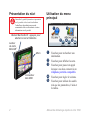 2
2
-
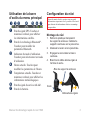 3
3
-
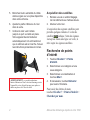 4
4
-
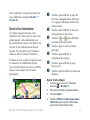 5
5
-
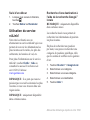 6
6
-
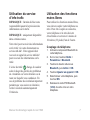 7
7
-
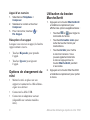 8
8
-
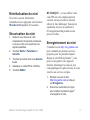 9
9
-
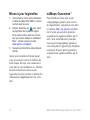 10
10
-
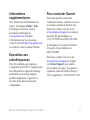 11
11
-
 12
12
Garmin nüLink!® 1690 LIVE Manuel utilisateur
- Taper
- Manuel utilisateur
- Ce manuel convient également à
Documents connexes
-
Garmin nüLink 1695 Manuel utilisateur
-
Garmin nuvi 1450LMT Manuel utilisateur
-
Garmin Mobile® PC Manuel utilisateur
-
Garmin nuvi 1410LT Manuel utilisateur
-
Garmin Nüvi 265 Le manuel du propriétaire
-
Garmin Nüvi 3700 Manuel utilisateur
-
Garmin nuvi 3790T Le manuel du propriétaire
-
Garmin nüvi® 765T, Europe, Volvo Manuel utilisateur
-
Garmin Nuvi 255 - Automotive GPS Receiver Le manuel du propriétaire
-
Garmin nuvi 1490TV Manuel utilisateur